| 前页 | 后页 |
入门
Profiler可用于调查性能问题,提供了四个独立的工具供您选择:
- 通话图
- 堆栈配置文件
- 内存配置文件
- 内存泄漏
访问
|
色带 |
执行>工具>分析器 |
工具类
工具 |
描述 |
也可以看看 |
|---|---|---|
|
通话图 |
通过在程序中的活动期间进行采样来分析性能。每个样本代表一个堆栈。使用工具栏控制采样间隔。在这种情况下,可通过在样本时间段内重复最多的行为模式来评估性能差。此图用于加权生成的“调用图”。 |
通话图 |
|
内存配置文件 |
通过挂钩程序分配的内存来分析性能。在这种情况下,通过对内存的请求最多的活动来评估性能差。此图用于加权生成的“调用图”。 |
内存配置文件 |
|
堆栈配置文件 |
使用Stack Profiler,您可以在源代码中设置标记,以便每当执行达到该标记时,都会捕获完整的堆栈跟踪。随着应用程序继续执行,并且从正在运行的可执行文件中的各个位置访问标记的位置,将建立一个非常详细和有用的图片,显示代码中特定点的热点和使用情况。 像内存配置文件报告一样,堆栈配置文件报告以“反向堆栈”顺序显示。这意味着报告的根始终始终是单个节点(在本例中为标记),然后树状展开以显示已访问标记位置的所有各个位置。 |
堆栈配置文件 |
|
内存泄漏 |
通过挂钩程序执行的内存操作来分析内存泄漏。产生的是一个调用图,该图显示了分配了未检测到空闲操作的内存的调用堆栈。 |
内存泄漏 |
工具栏按钮
纽扣 |
行动 |
也可以看看 |
|---|---|---|

|
显示用于管理性能分析会话的选项菜单。 |
设定选项 分析器脚本 |

|
启动配置文件以进行概要分析。默认情况下,这是在活动的分析器脚本中配置的应用程序。 |
管理分析器脚本 |

|
指示采样器的状态。绿色时,启用采样。红色时,表示禁用采样。 |
|

|
停止探查器进程;如果已收集任何样品,则“报告”按钮和“丢弃数据”按钮将处于活动状态。 |
|

|
从当前数据收集生成报告。 |
生成,保存和加载配置文件报告 |
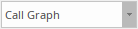
|
显示正在使用的性能分析工具,该工具确定“探查器”窗口中显示的字段。单击下拉箭头,然后选择其他工具,这将更改窗口字段。 |
|

|
丢弃收集的数据。系统提示您确认丢弃。 |
|

|
显示此窗口的帮助主题。 |
